이 안내서에서는 Adobe Firefly를 사용하여 간단한 텍스트 입력으로 인상적인 이미지를 생성하는 방법을 안내해 드리겠습니다. 이미지 생성은 Prompts를 사용하여 이루어지며, 직접 입력하거나 미리 제공된 것 중 선택할 수 있습니다. 다음 단계에서는 이미지 생성의 다양한 측면을 활용하여 창의적이고 매력적인 그래픽을 제작하는 방법을 알아볼 것입니다. 이미 그래픽 디자인에 경험이 있든 없든, 이 안내서는 Adobe Firefly를 최대한 활용할 수 있도록 도와줄 것입니다.
주요 인사이트
- 텍스트 입력 (Prompts)을 통해 이미지 생성이 가능합니다.
- 선택할 수 있는 다양한 이미지 형식과 스타일이 있습니다.
- 생성된 이미지에 대한 피드백은 알고리즘을 개선하는 데 도움이 됩니다.
- 더 구체적인 결과를 얻기 위해 창의적이고 상세한 Prompt를 사용할 수 있습니다.
단계별 안내
첫 번째 이미지를 Adobe Firefly에서 만들려면 "Text to Image" 기능을 클릭하십시오. 이 기능은 사용자 인터페이스에서 첫 번째로 표시됩니다.
클릭한 후에는 이미 다른 사용자에 의해 생성된 이미지 몇 개를 살펴볼 수 있는 인터페이스가 표시될 것입니다. 즉시 자신의 Prompt를 입력할 수 있습니다. 어떤 내용을 입력해야 할지 잘 모르겠다면 미리 제공된 Prompt를 사용할 수도 있습니다. 예를 들어 제안된 사항 중 하나를 복사하여 사용할 수 있습니다.
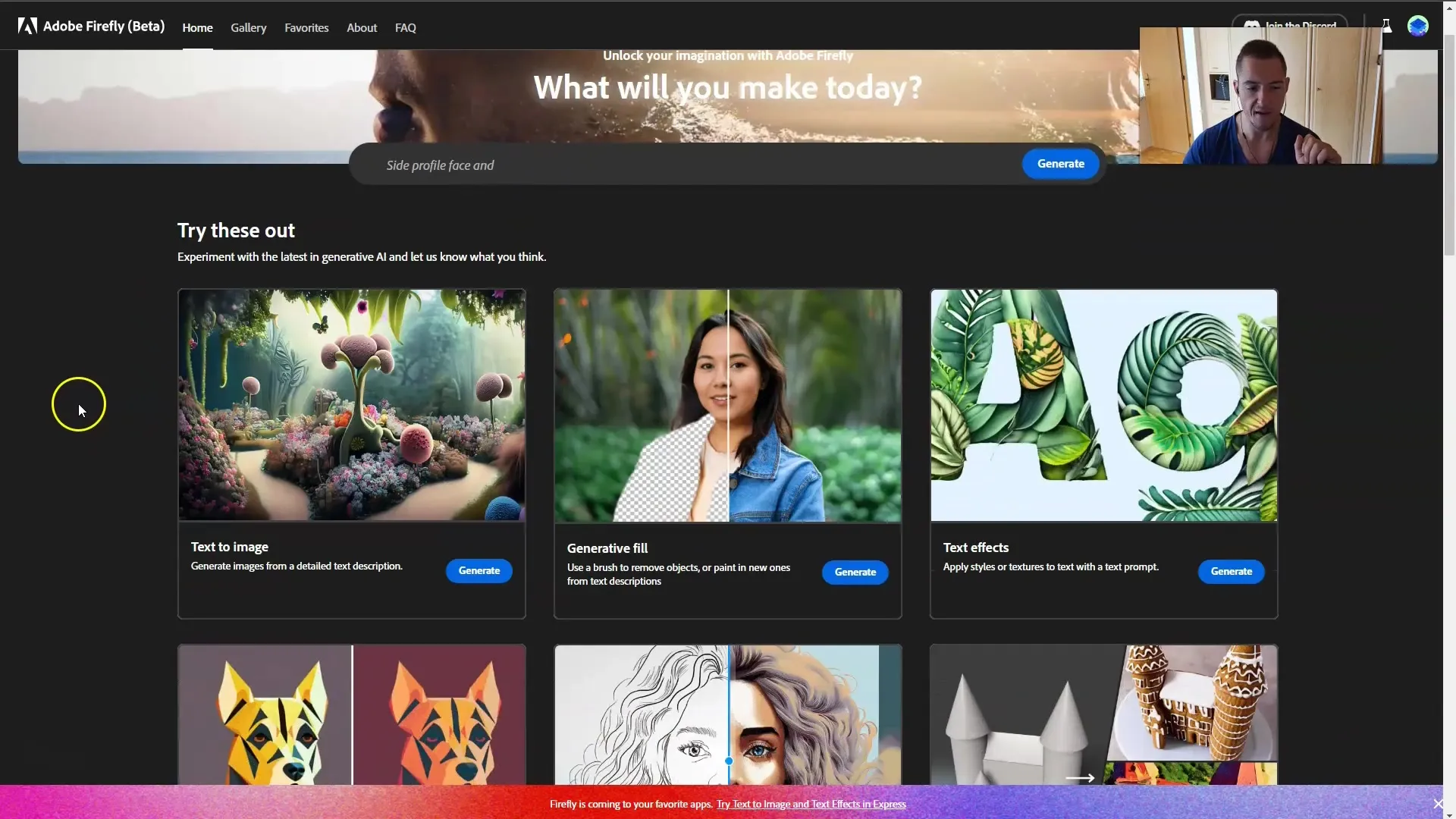
예를 들어, 올빼미라는 특정 주제에 관심이 있다고 가정해 봅시다. 예제를 사용하려면 "Try Prompt"를 클릭하십시오. 당신의 Prompt가 자동으로 입력되고 이미지를 생성하기 위해 서버로 전송될 것입니다.
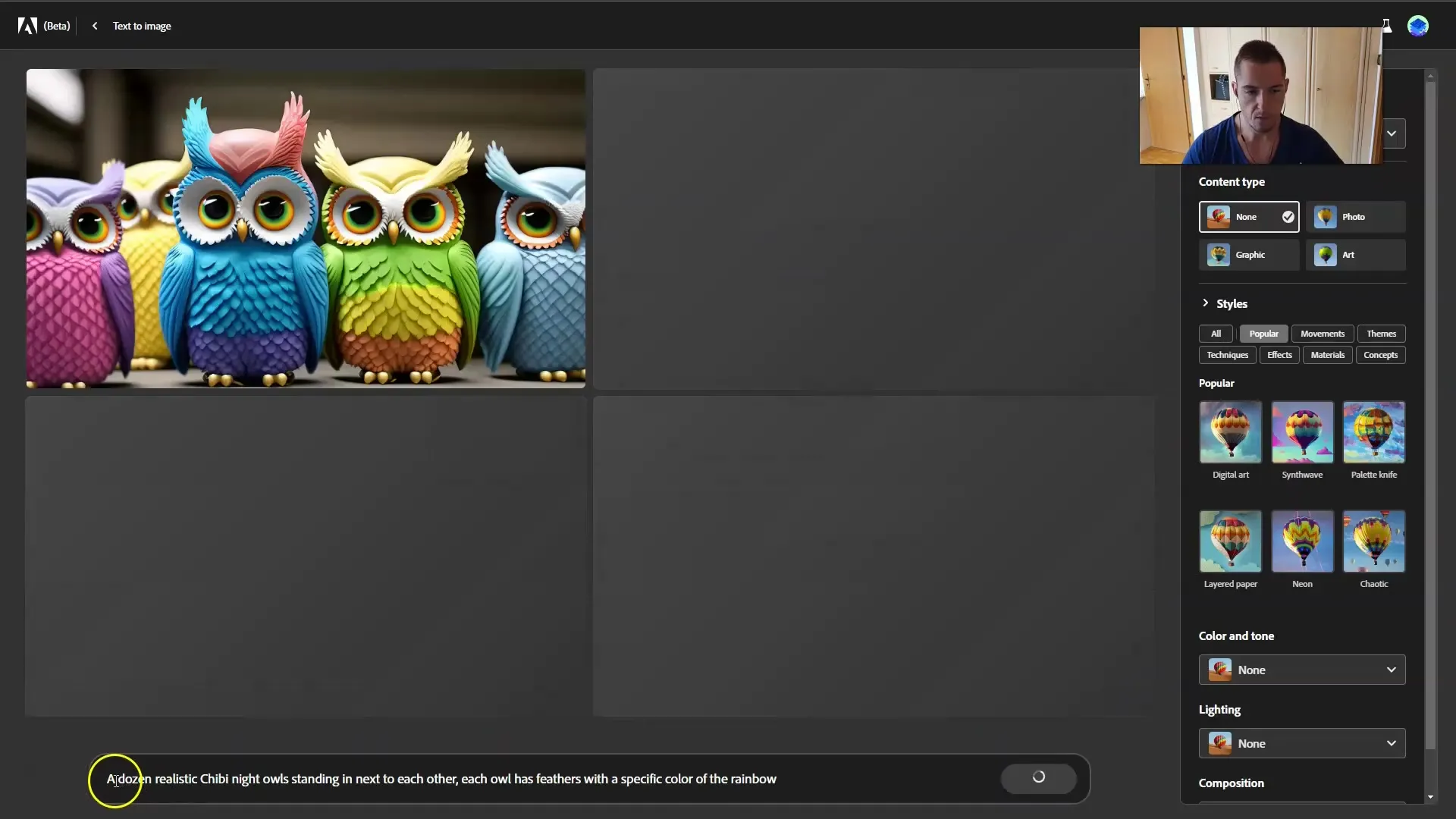
이미지가 생성되면 자세히 살펴볼 수 있습니다. 이미지를 클릭하여 확대하여 볼 수 있습니다. 여기에서 Adobe에 피드백을 제공하기 위해 이미지를 평가할 수 있습니다. 이미지를 좋아한다면 표시를 클릭하고, 이미지가 마음에 들지 않는다면 마찬가지로 처리할 수 있습니다. 이것은 알고리즘을 더욱 개선하는 데 도움이 됩니다.

"새로고침"을 클릭하여 Prompt의 새로운 변형을 생성하여 이미지 생성을 여러 번 반복할 수도 있습니다. 매우 짧은 시간에 다양한 이미지가 만들어질 것이라는 것에 놀랄 것입니다.
Prompts의 다양성 외에도 이미지에 대한 다양한 비율을 고려해야 합니다. 세로형 (Portrait), 가로형 (Landscape) 또는 정사각형 이미지 중 선택할 수 있습니다. 사용 목적에 가장 적합한 형식을 선택하십시오.
이미지 디자인의 중요한 요소는 콘텐츠 유형입니다. 여기서 다양한 카테고리 중에서 선택할 수 있으며, 예를 들어 사진과 그래픽 사이에서 선택할 수 있습니다. 선택에 따라 이미지가 다르게 해석됩니다. 예를 들어 사진을 선택하면 더 현실적인 결과가 나올 수 있습니다.
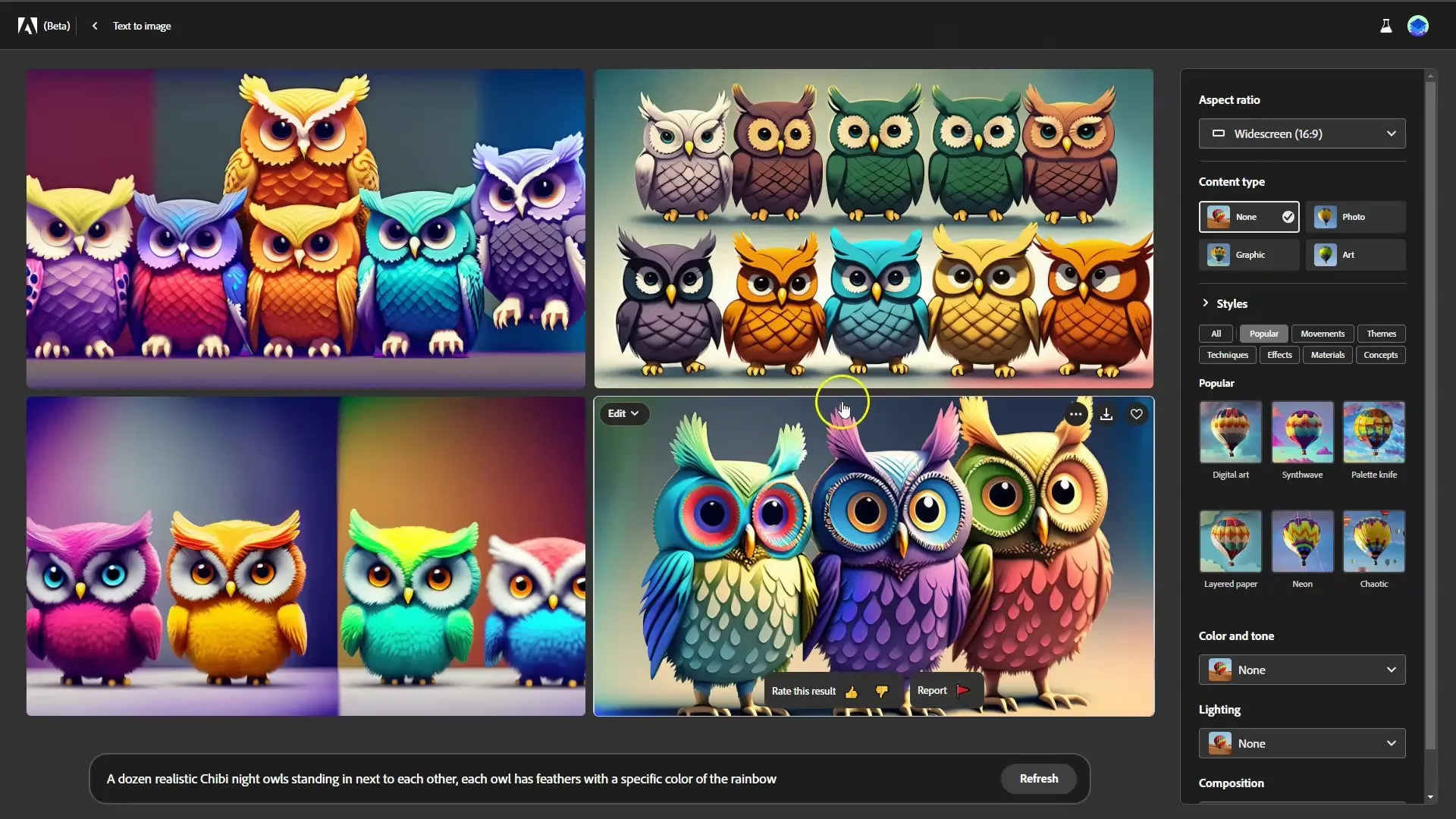
다음 흥미로운 기능은 스타일 선택입니다. 사용 가능한 스타일을 볼 수 있도록 "All"을 클릭하십시오. 디지털 아트부터 클래식한 스타일까지 다양한 디자인을 선택할 수 있습니다. 현재 가장 인기 있는 스타일을 보려면 "Popular"을 선택할 수 있습니다. 이러한 스타일을 조합할 수 있지만 품질에 영향을 주지 않도록 너무 많이 동시에 사용하지 않도록 조심하십시오.
흥미로운 조합을 얻으려면 예를 들어 "Digital Art"와 "Origami"를 선택할 수 있습니다. 여러 스타일을 결합하는 것은 도전적일 수 있으므로 한 번에 하나나 두 개만 선택하도록하십시오.
최종 이미지를 생성하려면 "Create"를 클릭하십시오. 간결히 말해, 조합할 변수가 많을수록 알고리즘이 이미지를 해석하려고 하기 때문에 각 요소가 덜 명확해질 수 있습니다.
제출 전에 Prompt의 세부 정보를 유지하는 것이 중요합니다. Prompt를 구체적으로 만들수록 스타일, 기술 및 비율이 더 중요해집니다. 예를 들어 단순히 "사람"이라고만 입력하면 결과물은 매우 일반적일 것입니다. 그러나 "일몰에 아름다운 여성 초상화"와 같이 세부 사항을 추가하면 구체적인 표현을 얻을 수 있습니다.

당신의 프롬프트에 색상과 음조를 포함하도록 주의하십시오. "흑백" 또는 "황금 시간" 등 특정 용어를 사용하여 원하는 효과를 얻을 수도 있습니다. 이러한 특정 세부 정보는 알고리즘에게 이미지를 더 정확하게 생성하는 데 도움이 됩니다.
이미지의 조합도 중요합니다. "근접 촬영" 또는 "조각정"과 같은 조작들을 지정하여 이미지에 특별한 특성을 부여할 수 있습니다. 몇 번의 클릭으로 이러한 변수를 조정하고 이미지 품질을 향상시킬 수 있습니다.
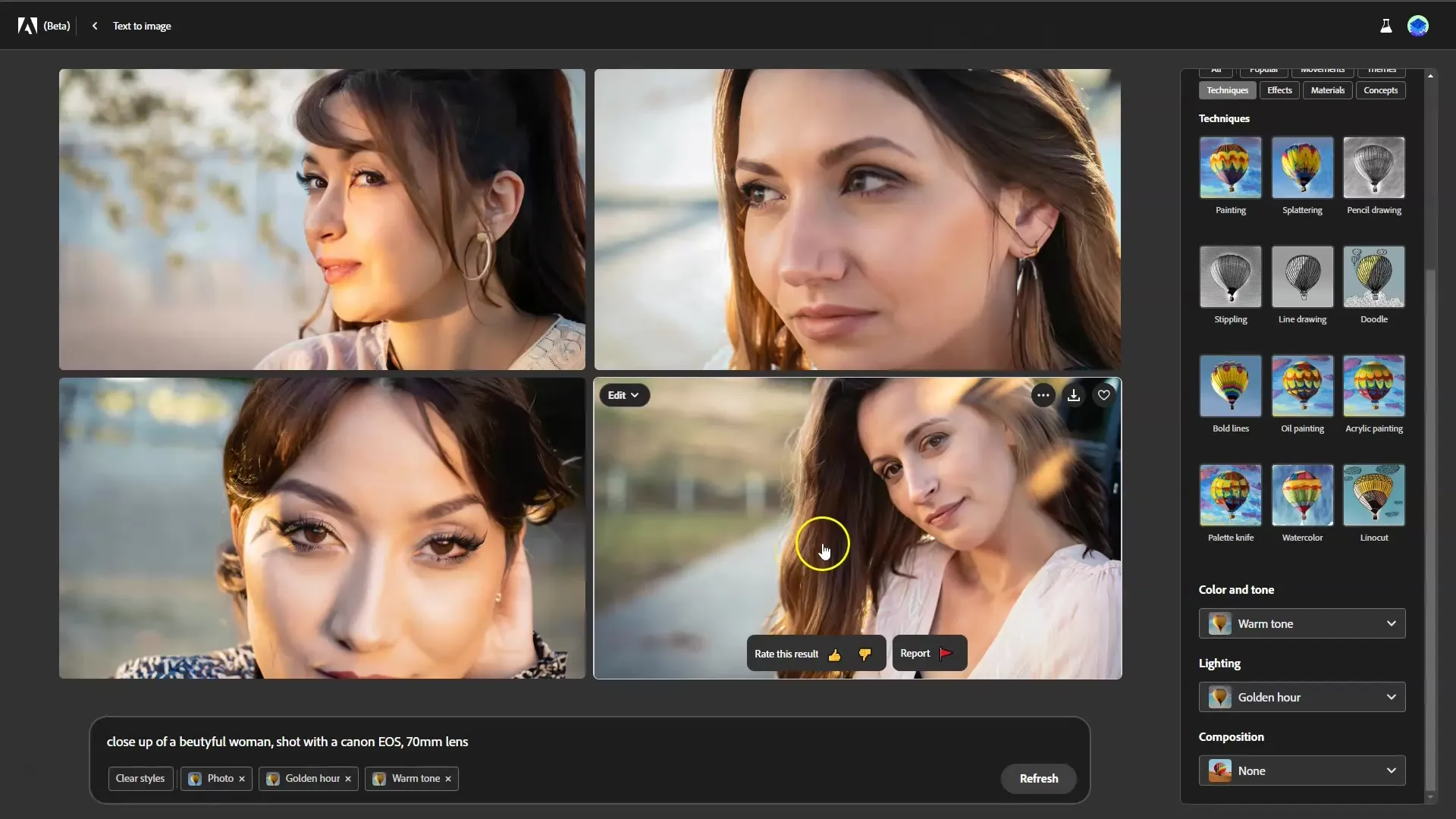
요약하면 Adobe Firefly는 간단한 텍스트 입력을 인상적인 이미지로 변환하여 창의적으로 활용할 수 있는 강력한 도구입니다. 각 이미지를 생성할 때 피드백을 제공하고 이를 통해 도구의 향상에 기여할 수 있습니다. 실험을 할수록 그래픽을 만들어 내는 데 더 능숙해집니다.
요약
이 안내서에서는 Adobe Firefly에서 텍스트 입력을 통해 이미지를 생성하는 방법을 설명했습니다. 다양한 스타일과 형식을 선택하고 프롬프트를 조정하고 피드백을 제공하여 생성된 이미지의 품질을 향상시키는 방법을 배웠습니다.
FAQ
Was ist Adobe Firefly?Adobe Firefly ist ein Bildgenerierungstool, das Text-zu-Bild-Transformation bietet.
Wie gebe ich ein Bild in Adobe Firefly ein?Du gibst einen Textprompt ein und klickst auf die Generierungsoption.
Kann ich Feedback zu den Bildern geben?Ja, du kannst Bilder bewerten, um Adobe zu helfen, seine Algorithmen zu verbessern.
Gibt es verschiedene Stile für die Bildgenerierung?Ja, du kannst aus verschiedenen Stilen wählen und diese kombinieren.
Wie viele Stile kann ich gleichzeitig verwenden?Es wird empfohlen, ein bis maximal zwei Stile gleichzeitig zu verwenden.


